很多朋友不知道在CorelDRAW中如何画等边三角形,这个问题,其实不是个问题啦,因为CDR中实现等边三角形很简单,如果你真的画不出来,可能是由于某种操作不当吧,比如先按Ctrl键和后按Ctrl键,先松开鼠标还是后松开鼠标。
点击右边工具栏的“多边形工具”,或者按键盘快捷键“Y”,将上面工具栏上的5改成3,然后按住Ctrl键就可以画很标准的三角形了。
举例说明:绘制边长为10cm的等边三角形。
首先,设置绘图单位为厘米,鼠标右键单击界面标尺,选择“标尺设置”更改标尺单位为cm。相关参考请参阅:CorelDRAW X8如何修改标尺单位。然后选择“多边形工具”设置变数为3,按住Ctrl键画任意大小等边三角形,然后锁定比率,在“对象大小”中的宽度框中输入“10”即可,在高度框中会同时显示高度值。(这里需要注意,无论是先按Ctrl键再绘制图形,还是先绘制图形再按Ctrl键都能得到一个正三角形,只是,在松开鼠标左键之后再松开Ctrl键才能确保是正三角形)。

现在,可以利用“平行度量”工具测量边长、高度和角度,数值与属性栏数值相同。
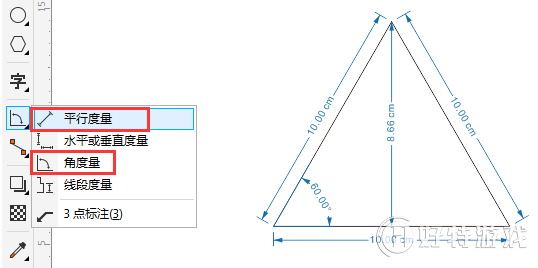
要保证等边的话,把百分比后面的那个小锁锁定,做等腰的话,就把那个小锁打开,然后对象大小数值框内输入想要数字就行了。
